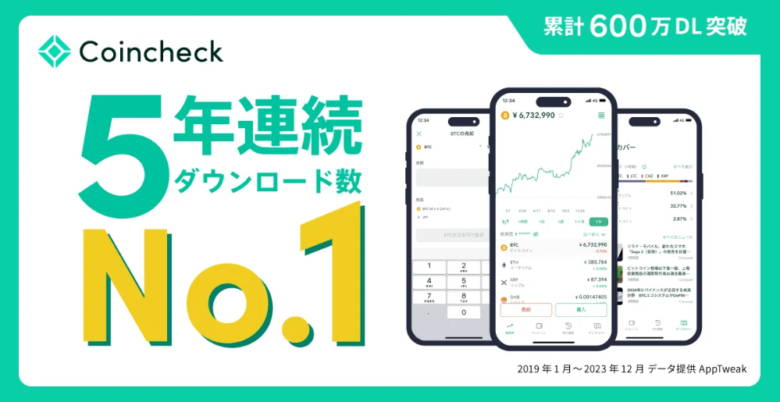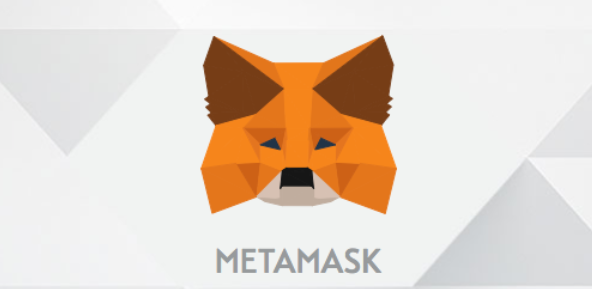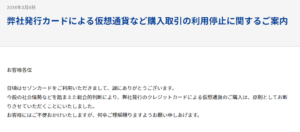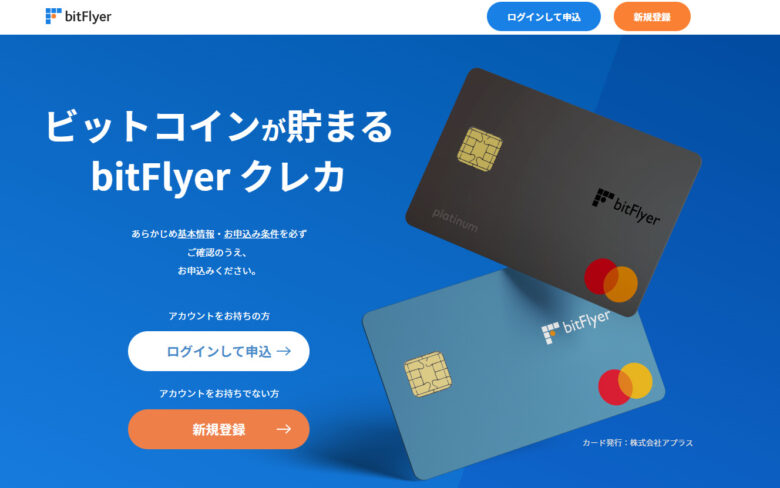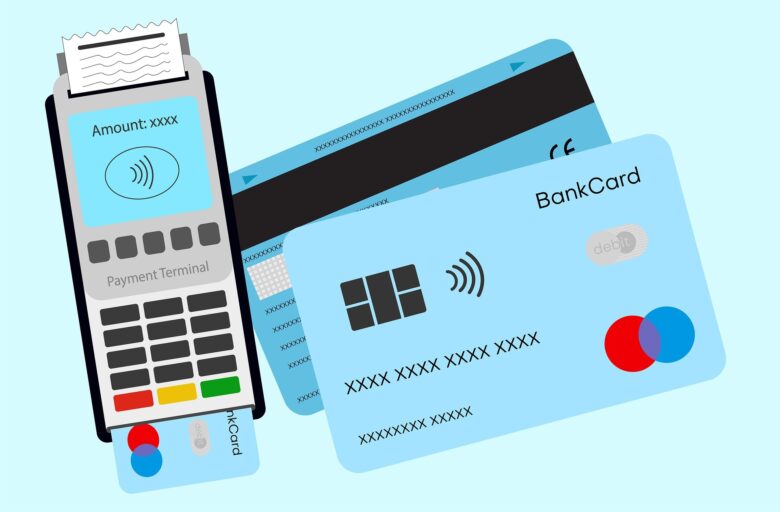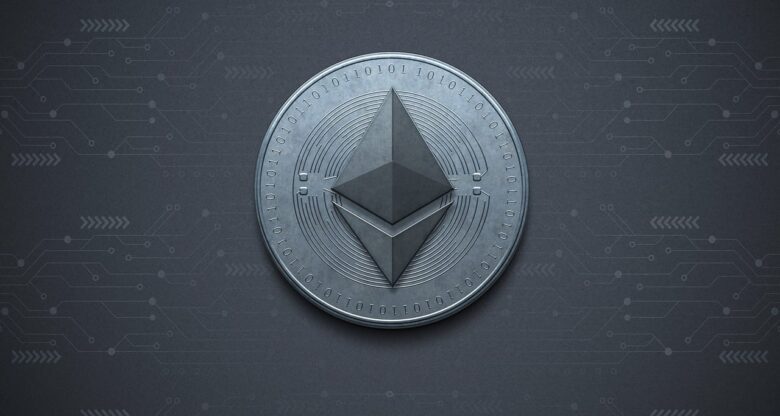というお悩みを解決します。
わたしはNFTクリエイター 兼 NFT投資家です。
そのかたわら、当サイトを運営しています。
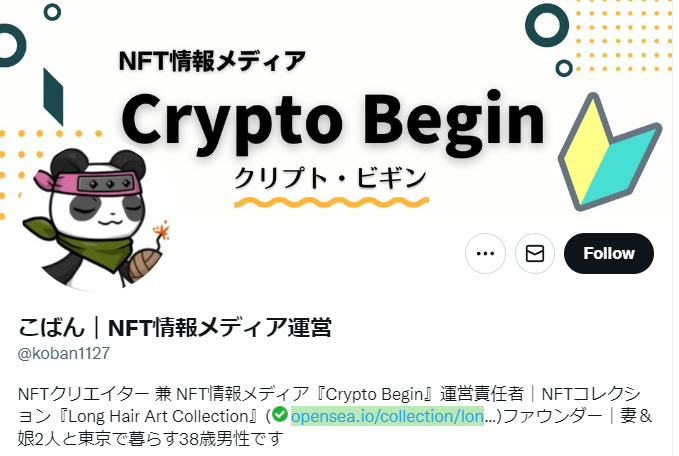
この記事では、デジタルウォレット「MetaMask」(メタマスク)で仮想通貨「ETH」(イーサ/イーサリアム)を買う方法を解説します。
この方法を使えば、仮想通貨取引所を使わず(経由せず)に仮想通貨ETHを入手できます。
これなら、

けど、仮想通貨には抵抗感がある...
という方でも大丈夫です。
また、この記事では、実際のスマホ画面を使って、仮想通貨ETHを買うまでの手順をすべて順を追って解説します。
そのため、この記事の内容に従って作業するだけで、初心者の方でも必ず仮想通貨ETHを入手できます。
- これからNFTをはじめる方々も!
- 手軽にイーサを入手したい方も!
ぜひ本記事を参考に、仮想通貨イーサを買ってみてくださいね!
ご注意ください!
イーサはメタマスクでも買えますが
「手数料が高い」というマイナス面があります。
お得に買いたい方には取引所がおすすめです。
\ 手数料が安くてお得です /
※国内大手コインチェックでは無料で口座開設できます
※最短5分で登録申請できます

メタマスクで仮想通貨イーサ(ETH)を買う方法
2023年4月時点で、メタマスクでは以下の2通りの方法で仮想通貨イーサ(ETH)を買えるようになっています。
※iOS(iPhone)の場合
- デビットカード or クレジットカード
- Apple Pay ※iOS利用の場合のみ
ここからは、この2つのパターンごとに手順(流れ)を解説していきます。

はじめての方は、そのままマネすればOKです。
方法①:デビットカードまたはクレジットカードで仮想通貨イーサを買う
まずはiOS、アンドロイドを問わず利用できる、デビットカードやクレジットカードを使った方法を解説します。
手順①:メタマスクのアプリを起動
まずはスマホにインストールしてあるウォレット「メタマスク」を起動します。
※まだ持っていない方は、以下から無料でインストールできます。
参考
メタマスクのアプリを起動したら、画面中段にある「購入」をタップします。
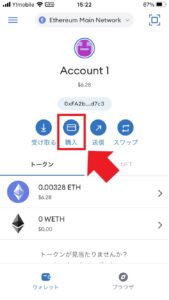
手順②:「Debit or Credit」を選択
つづいて支払い方法の選択画面に移ります。
今回は「Debit or Credit」(デビットカードまたはクレジットカード)をタップします。
-169x300.jpg)
手順③:購入額を入力(通貨を選択)
つぎに購入額を入力する画面に移ります。
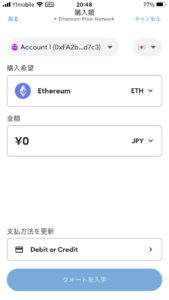
この「金額」欄では、通貨の選択ができます。
日本円を表示させるには、以下のように通貨の選択(検索)の画面を開き、「jp...」と打ち込んでいきます。
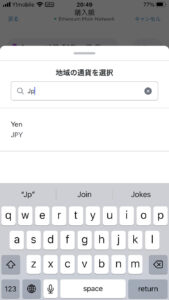
「JPY」(日本円)が検索でヒットするので、そちらを選べばOKです。
手順④:購入額を入力(金額を入力)
通貨選択がおわったら、購入する金額を打ち込みます。
購入の最低金額は約3,600円となっています。

もしそれより安い金額を入力すると、以下のように赤字でエラーとなります。
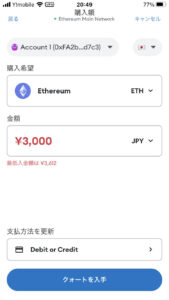
最低購入金額以上の金額を入力したら、「完了」ボタンを押しましょう。
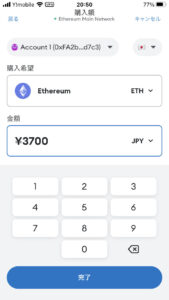
購入金額設定のポイント
ここで入力した金額は、「手数料込み」の総支払い額です。
最終的に手に入るイーサは、総支払い額から手数料を差し引いた「手数料除く」金額になります。
最終的に入手したい金額が決まっている場合には、この画面で「手数料ぶんをプラスした少し多めの金額」を入力しておいてください。
以下のような「クオートを取得中」画面になれば、処理が開始しています。
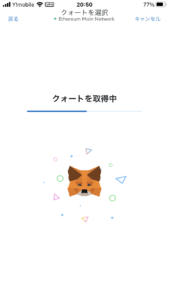
手順⑤:購入内容の確認
購入内容の確認画面になります。
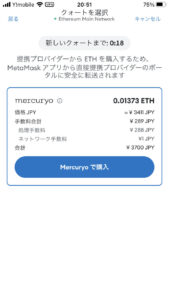
手数料も含めて内容を確認し、問題なければ「Mercuryoで購入」ボタンをタップします。
お役立ち情報
購入金額によっては「Mercuryo」以外の決済サービスを利用できます。
他の決済サービス利用可の場合には、以下のように下段にサービス名が表示されます。
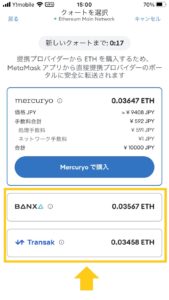
各サービスにより手数料が異なります。
もっとも手数料金額が低いものを選べばお得です。
※手数料については「よくある質問」のコーナーでくわしく解説しています。
「Eメール」の欄に、メールアドレスを入力します。
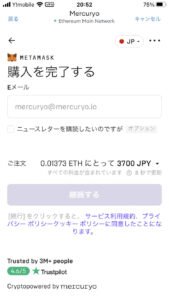

メールアドレス入力後、「継続する」ボタンをタップします。
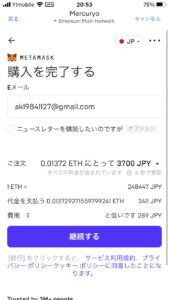
※ニュースレターの購読に関するメッセージが表示されますが、チェックするかどうかは任意(どっちでもOK)です。
手順⑥:コード記載のメールを受信
先ほど入力したメールアドレスに、コードが記載されたメールが届きます。
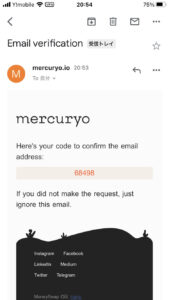
このコードを、メタマスクに表示された入力欄に入力(コピペ)します。
手順⑦:個人データ入力
つづいて、個人データの入力をします。
英語(アルファベット)で、「ファーストネーム」(下の名前)と「苗字」を入力します。
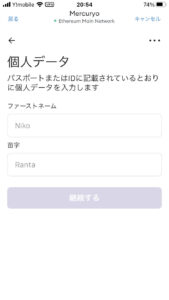
記載後は、下段の「継続する」ボタンをタップして進みましょう。
手順⑧:購入を完了
さいごに、購入を完了する画面になります。
下段の「支払う○○○JPY」ボタンをタップします。

以上で、購入手続きは完了です。
お疲れさまでした!!!
数十秒~5分(長い場合は10分ほど)待つと、メタマスクに入金されます。

注意ポイント
日本では仮想通貨決済を禁止しているカード会社がほとんどです。

ここまで解説した手順を試してみたのに、
- 決済完了の表示がでない...(汗)
- 残高が反映されない.....(涙)
という方は、カード会社側で決済処理を却下していると想定されます。
この場合、他のカードをお試しください。
決済できずに困ったら...(ビットフライヤークレカならOK)
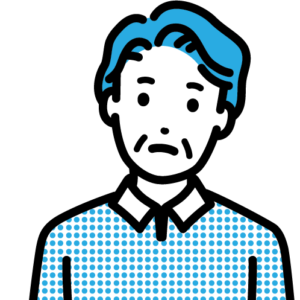
という方におすすめなのは、「ビットフライヤークレカ」です。
わたし自身、さまざまなカードを試したなかで唯一、無事に決済成功したのはビットフライヤークレカだけでした。

ビットフライヤークレカは、日本初(※)のビットコインが貯められるクレジットカードです。
(※ )...株式会社ショッパーズアイ調べ
調査方法:国内に於ける暗号資産付与のクレジットカード展開状況
調査対象:金融庁HP「暗号資産交換業者登録一覧」31社(20
日々のお買い物や旅行のついでにビットコインが貯められるので、仮想通貨初心者にも大人気となっています。
メタマスクでの決済だけでなく、日常生活でも活躍すること間違いなしの1枚です。
まだ持っていない方は、この機会につくっておくとよいでしょう。
ビットフライヤークレカの申請手順は、以下『ビットフライヤークレカの申込手順|最短10分で完了【画像付き解説】』でくわしく解説しています。
ご活用くださいませ。
-

ビットフライヤークレカの申込手順|最短10分で完了【画像付き解説】
続きを見る
方法②:Apple Payで仮想通貨イーサを買う
ここからApplePayでイーサを買う流れを解説します。

基本的な流れは、デビットカードやクレジットカードの場合と同様です。
手順①:メタマスクのアプリを起動
メタマスクのアプリを起動して、画面中段にある「購入」をタップします。
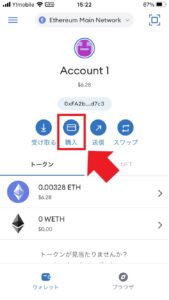
手順②:「Apple Pay」を選択
支払い方法の選択画面で「Apple Pay」を選択します。
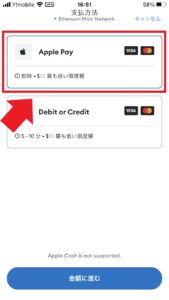
手順③:購入額を入力(通貨を選択)
購入額を入力する画面に移ります。
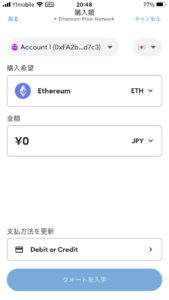
日本円で買う場合には、「JPY」を選択しましょう。
手順④:購入額を入力(金額を入力)
通貨選択がおわったら、購入する金額を打ち込みます。
金額を入力し、「完了」ボタンを押しましょう。
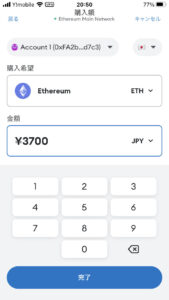

手順⑤:購入内容の確認
購入内容の確認画面になります。
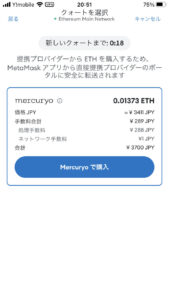
手数料も含めて内容を確認し、問題なければ「Mercuryoで購入」ボタンをタップします。
Mercuryo以外の決済サービスを利用可能な場合もあります。(その場合、ボタン下に他のサービス名が表示されます)
決済サービスによって、手数料が異なります。
手数料の違いについては「よくある質問」のコーナーでも解説しているので参考にしてください。
「Eメール」の欄に、メールアドレスを入力します。
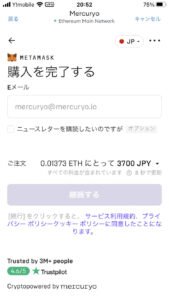
メールアドレス入力後、「継続する」ボタンをタップします。
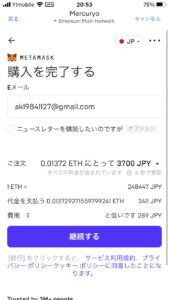
※ニュースレターの購読に関するメッセージが表示されますが、チェックするかどうかは任意です。
手順⑥:コード記載のメールを受信
先ほど入力したメールアドレスに、コードが記載されたメールが届きます。
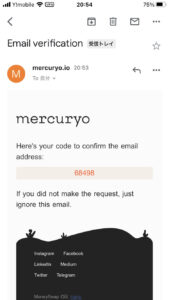
このコードを、メタマスクに表示された入力欄に入力(コピペ)します。
手順⑦:個人データ入力
つづいて、個人データの入力をします。
英語(アルファベット)で、「ファーストネーム」(下の名前)と「苗字」を入力します。
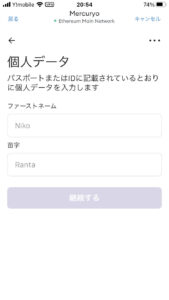
記載後は、下段の「継続する」ボタンをタップして進みましょう。
手順⑧:購入を完了
さいごに、購入を完了する画面になります。
下段の「支払う○○○JPY」ボタンをタップします。

以上で、購入手続きは完了です。
お疲れさまでした!!!
入金処理完了まで、数十秒~5分(長い場合は10分ほど)かかります。
しばらくしたら、メタマスクで残高を確認してみましょう。
以上、メタマスクで仮想通貨イーサを買う手順の解説でした。
よくある質問
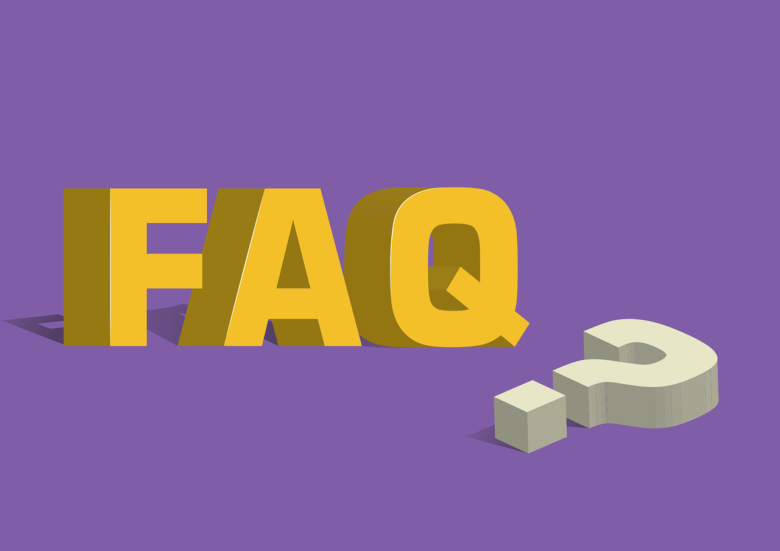
さいごに、よくある質問にお答えします。
決済に利用できるカードは?
ビットフライヤークレカなら決済利用可能です。
日本のおおくのカード会社は、仮想通貨の決済を禁止(停止)しています。
そのため、この記事で解説した手順で購入作業をすすめても、さいごのカード会社での決済プロセスで却下されてしまうケースがおおいです。
しかし、ビットフライヤークレカ(カード発行発行は、新生銀行グループの株式会社アプラス)なら決済可能です。
もしお手持ちのカードのすべてで決済NGとなった場合には、ビットフライヤークレカをお試しください。

これからビットフライヤークレカをつくる方は、以下『ビットフライヤークレカの申込手順|最短10分で完了【画像付き解説】』をご活用ください。
-

ビットフライヤークレカの申込手順|最短10分で完了【画像付き解説】
続きを見る
その他、SNS上の口コミを参照すると、PayPayカードやViewカードでも決済可能との情報があります。
※本当に利用可能かどうかは、個人でご確認ください。
すでにカードをお持ちの方は、いちど試してみるとよいでしょう。
カード決済のデメリットは?
手数料がかかることです。
メタマスクで仮想通貨を購入するには、法定通貨(日本円など)と仮想通貨とを交換決済するサービスを利用することになります。
この決済サービス利用に伴って、手数料が発生します。
メタマスクで仮想通貨を買うことは、便利さというメリットがあります。
その反面、手数料がかかる(高い)というコスト面のデメリットもあるのです。
手数料はかかる?
はい、かかります。
メタマスクで仮想通貨を買うことは、便利さというメリットがある反面、手数料がかかるというデメリットがあります。
手数料をおさえて仮想通貨を買うなら、仮想通貨取引所を利用しましょう。
アカウント登録の作業にひと手間かけるだけで、安い手数料でお得に仮想通貨を購入できるからです。
はじめて仮想通貨取引所を利用するなら、スマホでも使いやすい「コインチェック」がおすすめです。
※サービス詳細は公式サイトで確認できます
※登録申請は最短5分で完了
※コインチェックのスマホアプリで仮想通貨イーサを買う手順は、以下『コインチェックのスマホアプリで仮想通貨ETH(イーサ)を買う方法』で解説しています。
手数料はいくら?
ケース・バイ・ケースです。
(一律ではありません。)
手数料は、
- 購入金額
- 利用する決済サービス
により異なります。
たとえば同じ「Mercuryo」を使った場合、購入金額が異なると手数料率はおおきく違ってきます。
Mercuryoで3,700円購入する場合
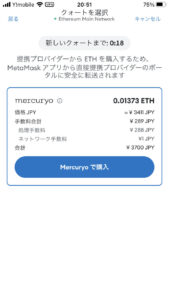
この場合、手数料率は「7.8%」です。
Mercuryoで10,000円購入する場合
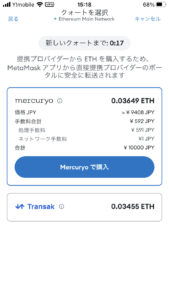
この場合、手数料率は「5.9%」です。

購入金額が高いほど手数料率は低くなる傾向があります。
たくさん購入する予定があるなら、まとめて購入するとお得です。
また、同じ10,000円を購入する場合でも、利用する決済サービスが異なると以下の通りです。
Transakで10,000円購入の場合
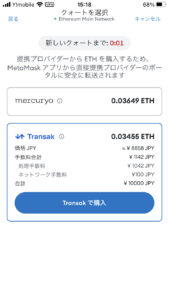
この場合、手数料率は「11.4%」超です。

メタマスクでイーサを購入する際には、「どの決済サービスを使って、いくら買うか?」でおおきく手数料が変わります。
よりお得な買い方を、賢く選びましょう。
イーサ(ETH)以外の仮想通貨も買えるの?
はい、買えます。
メタマスクでは数十種類の仮想通貨を購入できます。 ※2023年4月時点
購入金額の入力画面の「購入希望」欄で、購入する通貨の選択ができます。
以下の赤枠部分をタップすると、他の通貨が選べるようになります。
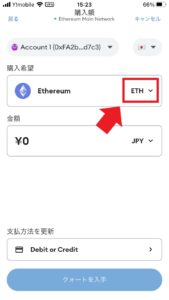
購入可能な通貨が一覧で表示されます。(下にスクロールできます)
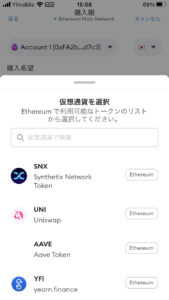
ここで、ほしい通貨を選び、購入金額を入力すればOKです。
この方法で、メタマスクでイーサ以外の仮想通貨が買えます。
以上、よくある質問と回答でした。
今回は以上です。
この記事があなたのお役に立てばうれしいです。
イーサはメタマスクでも買えますが
手数料が高いです。
お得に買うならコインチェックがおすすめです。
※国内大手コインチェックでは無料で口座開設できます
※最短5分で登録申請できます
関連記事
スマホでイーサ(ETH/イーサリアム)を買う方法は、以下『スマホでイーサ(ETH/イーサリアム)を買う方法』でも詳しく解説しています。
-

スマホでイーサ(ETH/イーサリアム)を買う方法|初心者でもかんたん!
続きを見る
\ この記事が気に入ったらフォロー /